Viele Leute denken, dass das Wichtigste bei der Wartung von Laptops und Computern die Hardwarewartung ist, aber ich habe immer gedacht, dass dies ein sehr einseitiger Wartungsansatz ist. Und der Schlüsselwinkel der Wartung liegt auch nicht bei der Hardware. Wir alle wissen, dass 90 % der Computerprobleme Systemprobleme sind, 10 % der Probleme Hardwareprobleme, also einen guten Computer wirklich pflegen, gute Gewohnheiten entwickeln, die grundlegenden Fähigkeiten der Verwendung kennen, einen Computer am Ende seines Lebens, Eigentlich kein allzu großes Problem, wenn ich Ihnen die Software, Hardware, den täglichen Gebrauch aus den 3 Hauptperspektiven erkläre, wie man den üblichen Computer bedient.

Software:
1. Erfahren Sie, wie Sie Software installieren
Sie werden 80 % der Systemprobleme lösen, wenn Sie wissen, wie die Software installiert wird. Wie viele Softwareprobleme werden Systemprobleme sein? Es ist nicht die Installation von Software, sondern eine Vielzahl von unerwünschten Softwareinstallationen, die letztendlich zu eigenen Computerproblemen geführt haben. Und eine der Fragen, die ich am meisten im Hintergrund gelassen habe, ist, wie man die Software installiert.
2. Erfahren Sie, wie Sie Antivirensoftware verwenden
Das Win10-System selbst wird mit Antivirensoftware geliefert, sodass im Allgemeinen keine Software von Drittanbietern installiert werden muss, um das System zu warten. Aber es ist unbestreitbar, dass das System mit Antivirensoftware nicht unseren Nutzungsgewohnheiten entspricht, die Viren auf Ihrem Computer sind nicht so sehr. Installieren Sie wirklich keine Junk-Antivirensoftware, da diese Software sehr leicht zu einer übermäßigen Optimierung des Systemübergangs führen kann: Einige grundlegende Systemdateien können gelöscht werden, wodurch das System zum Standard wird. Es ist wahrscheinlich, dass diese Junk-Software heimlich einige ihrer eigenen Software im Backend oder an einem Ort installiert, den Sie nicht kennen, und dann heimlich im Hintergrund Ihres Systems ausgeführt wird und Computerressourcen beansprucht. Dies ist der Grund, warum Ihr Laptop und Computer umso langsamer werden, je mehr Sie Ihren Laptop und Computer verwenden.
3. Erfahren Sie, wie Sie unnötige Dateisysteme bereinigen
Es reicht aus, unnötige Dateien alle 2 bis 3 Monate zu bereinigen. Wenn wir den Prozess von Laptop und Computer verwenden, werden einige Cache-Dateien erstellt. Darüber hinaus ist das Entfernen von Software auch einfach, um einige Restdateien zu erzeugen, die wir als unerwünschte Dateien bezeichnen. Diese unerwünschte Software existiert sogar in unserem System, nimmt aber auch Platz ein und beeinträchtigt die Verwendung nicht, es sei denn, die Menge an mehr macht den Computer deutlicher mit einer gewissen Verzögerung. Darüber hinaus wird ein Teil der Software verwendet, wenn der Cache in unserem System, die Verwendung dieser Software sollte auch verwendet werden, wenn wir sie regelmäßig löschen, leicht dazu führen, dass die Software herunterzufahren scheint.
4. Erfahren Sie, wie Sie den Treiber aktualisieren
Seit dem 18. März sind die 1803-Version und die aktualisierte Version des Win10-Systems mit der Funktion der automatischen Treibernetzwerkaktualisierung ausgestattet, während die Aktualisierungsgenauigkeit des Treibers sehr hoch ist, sodass der Treiber nicht von Drittanbietern aktualisiert werden muss Software, aber diese Software-Updates sind die öffentliche Version des Treibers, möglicherweise nicht für die Verwendung mit Ihrem Computer geeignet.
5. Erfahren Sie, wie Sie Ihr System optimieren
Heutzutage haben Computer und Laptops praktisch übernommen und können direkt verwendet werden, ohne dass eine Optimierung vorgenommen werden muss. Aber für das Spielbuch, das mehr auf Leistung ausgerichtet ist, muss es einige Optimierungen des Systems vornehmen, wie z. B. Leistungseinstellungen für den Hochleistungsmodus, die Verwendung einzigartiger Grafiken und so weiter. 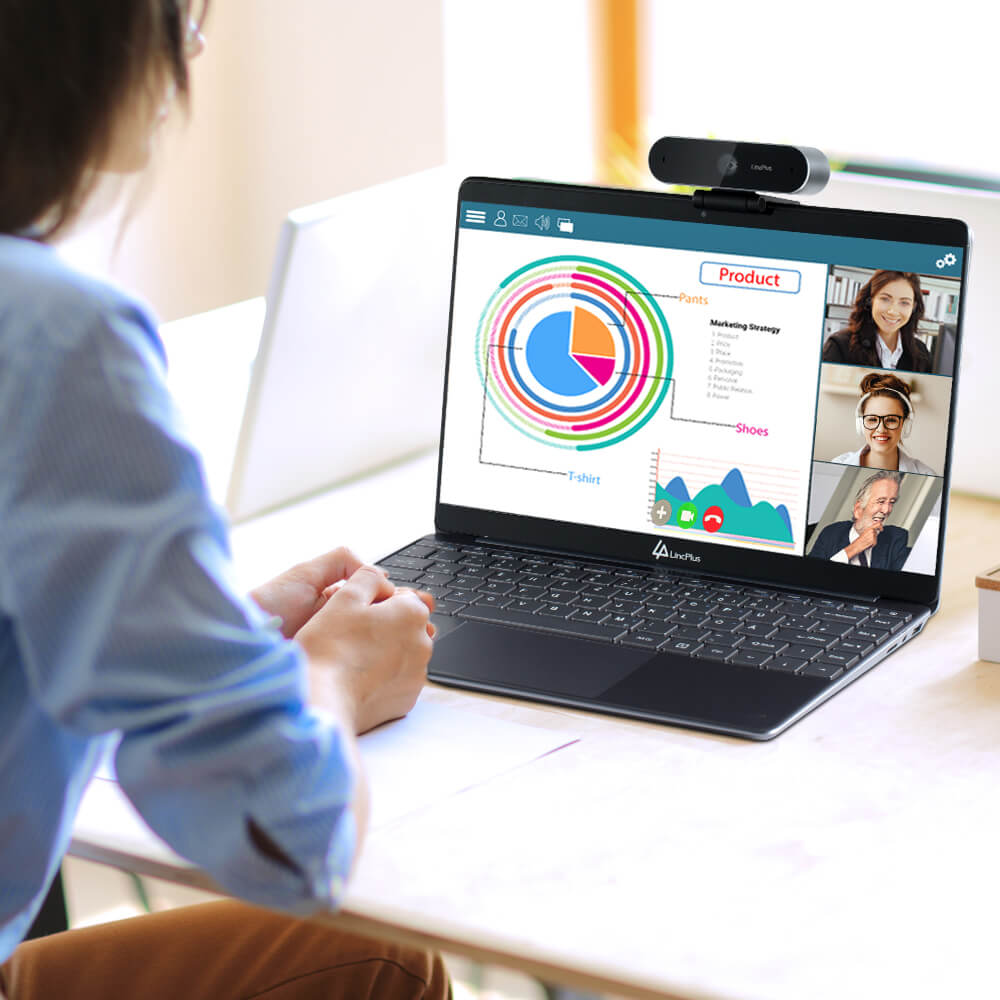
6. Erfahren Sie, wie Sie Ihren Laptop und Computer korrekt ein- und ausschalten
Nun ja, Sie müssen lernen, wie Sie Ihren Laptop und Computer ein- und ausschalten. Wenn Sie den Laptop/Computer nicht verwenden, klicken Sie einfach auf die Schaltfläche zum Herunterfahren auf dem Desktop oder Host, anstatt die Abdeckung direkt abzudecken. Überprüfen Sie, ob sich der Laptop/Computer im Ruhezustand befindet oder noch eingeschaltet ist. Wenn Sie den Computer ausschalten, vergewissern Sie sich zunächst, dass die gesamte Software aus ist und die Dateien gesichert sind. Denken Sie daran: Fahren Sie den Computer nicht direkt herunter.
Wenn das System nach dem Update fragt, aktualisieren Sie es bitte gut und schalten Sie es dann aus. Hier bezieht sich insbesondere auf das Herunterfahren, wo die Situation "Aktualisieren und Herunterfahren" viele Leute nicht berücksichtigen und direkt herunterfahren, aber danach wird der gesamte Prozess des Aktualisierungssystems Fehler aufweisen.
7. Pflegen Sie Ihren Laptop/Computer während seiner Lebensdauer
Unabhängig davon, wie gut Sie Ihren Laptop oder Desktop-Computer warten, werden sie irgendwann veraltet sein. Es könnte eine schwache und veraltete Konfiguration sein oder es könnte die Alterung der Hardware sein. Diese Situation entspricht unserem Menschen, der irgendwann altern wird. Alle Arten von Wartungsarbeiten müssen innerhalb seiner Lebensdauer durchgeführt werden, um uns die bestmögliche Erfahrung zu bieten
Hardware:
1. Wartung von mechanischen Festplatten
Wenn der Laptop/Computer über eine mechanische Festplatte verfügt, nehmen Sie diese bitte nicht horizontal, ohne sie auszuschalten , da die mechanische Festplatte auf einer rotierenden Scheibe mit hoher Geschwindigkeit läuft, wobei der Kopf ständig Daten liest. Wenn Sie es in verschiedene Winkel bewegen, kann es leicht zu Kratzern auf der mechanischen Festplatte kommen, was zu dauerhaften physischen Schäden an der mechanischen Festplatte führt und die Geschwindigkeit der Festplatte mit Sicherheit verlangsamt.
2. So lösen Sie das Problem der Batteriealterung
Laptop-Akkus unterliegen der obligatorischen nationalen Produktprüfung, daher haben Laptops, die über die üblichen Marktkanäle erworben werden können, in der Regel weniger Probleme mit ihren Akkus. Der Akku ist nicht funktionsfähig und wird nicht überladen. Darüber hinaus haben einige hochwertige Laptops einen speziellen Schutz für den Akku, sodass es ausreicht, ihn normal zu verwenden.
3. Über Wärmeableitung
Das Wichtigste ist, sicherzustellen, dass Sie verstehen, was Sie tun. Der Laptop-Kühlwindturm, aber die Hände in den Kühlöffnungen, aber im Grunde nicht das Gefühl, dass der Wind herausbläst, bedeutet dies, die Asche zu entfernen. Wenn Sie Ihren Laptop verwenden möchten, stellen Sie ihn an einem gut belüfteten Ort auf, z. B. auf einem Schreibtisch. Legen Sie es niemals auf das Bett, da die Bettdecke, die Steppdecke, die in die Haare fällt, wahrscheinlich dazu führt, dass die Kühlöffnungen blockiert werden. 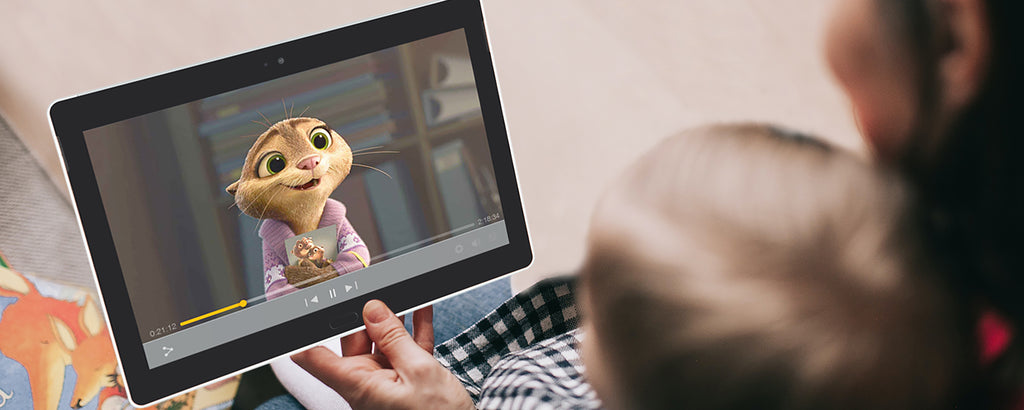
4. Wie aktualisiere ich meine Ausrüstung?
Die Haupthardware, die für den Laptop aufgerüstet werden kann, ist: Arbeitsspeicher und Festplatte, fragen Sie vor dem Kauf, dieser Computer kann die Hardware später nicht aufrüsten, aufrüsten, wie viel Festplattenspeicher eingesetzt werden kann, die maximale Kapazität zur Unterstützung der Größe, welche Spezifikationen unterstützt werden, damit das spätere Upgrade klar ist, sondern auch wissen, wo der Flaschenhals ihrer Rechnerleistung liegt. Wenn Sie nicht wissen, wie Sie upgraden sollen, bringen Sie es direkt zum Aftermarket der Marke und lassen Sie es für Sie upgraden. Die Gebühr hängt vom Aftermarket-Aspekt Ihrer Marke ab.
Ein qualifizierter Laptop oder Computer sollte vier Jahre lang normal verwendet werden können, und auf Hardwareebene gibt es im Allgemeinen keine Probleme, sodass Sie ihn nicht übermäßig warten müssen. Aber es gilt auch, Unfälle durch Unachtsamkeit zu vermeiden.



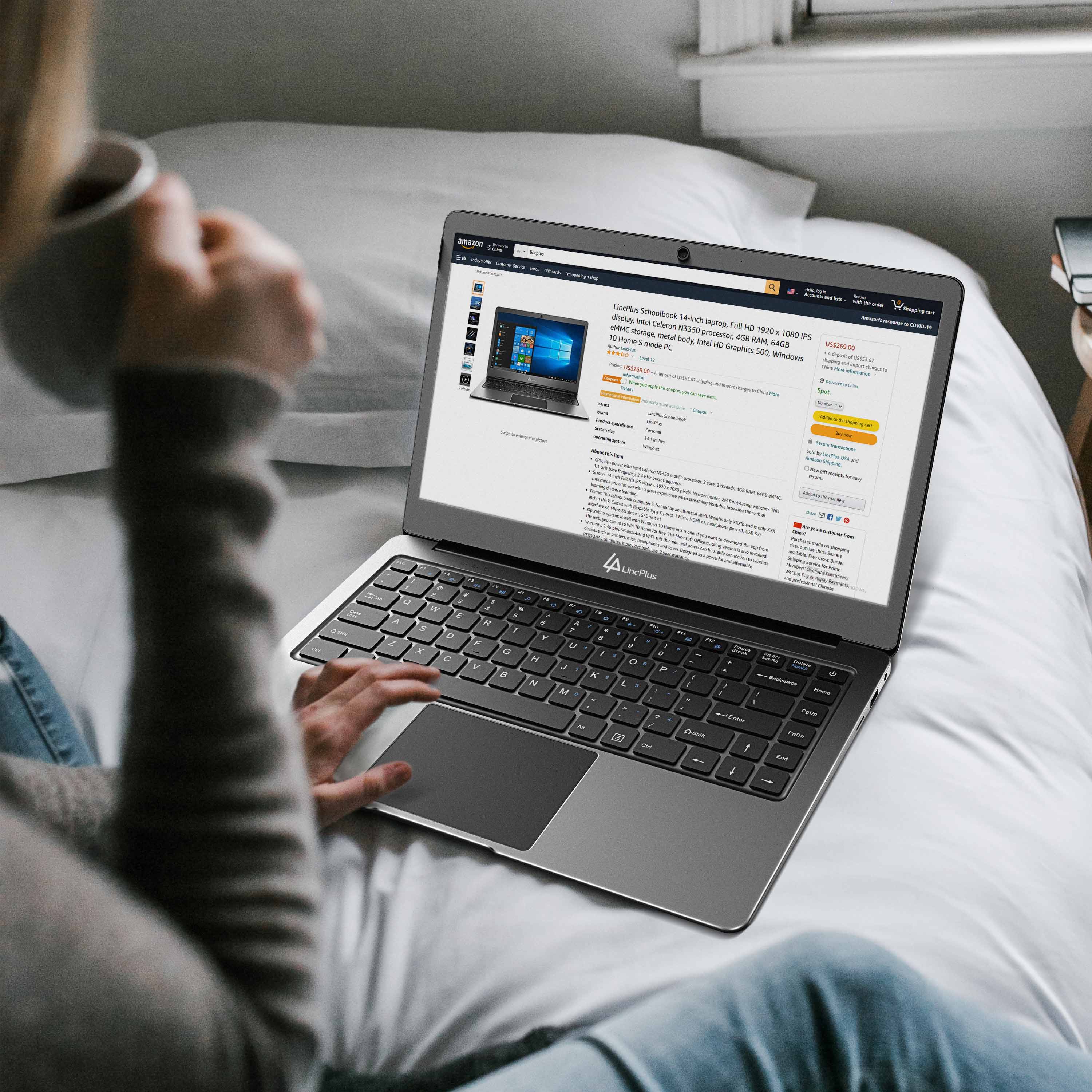
1 Kommentar
Martial
Impossossible de reinstalier windows car le clavier est en difonctionnement permanent.
Le clavier fonctionnent de maniere aleatoir et impossible de trouver les pilotes.
Pourtant mon LincPlus P1 à 2ans et à tres peu servi.
Il est comme neuf et je ne peux plus le changer sur Amazon.
Beaucoup de gens sont dans mon cas.
Hinterlasse einen Kommentar
Alle Kommentare werden vor der Veröffentlichung geprüft.
Diese Website ist durch reCAPTCHA geschützt und es gelten die allgemeinen Geschäftsbedingungen und Datenschutzbestimmungen von Google.